苹果 T2 芯片如何影响 Mac 数据恢复
苹果的 T2 安全芯片(于 2017 年在 iMac Pro 中引入)改变了近期 Mac 处理数据的方式:基本上,从 2018 年到 2020 年的每台 MacBook Pro 或 Air,以及后来的 iMac 和 Mac mini,都配备了内置加密引擎。这意味着用户的文件存储在一个硬件"保险盾牌"的后面。从好的方面看,所有基于 T2 芯片的 Mac 上的数据默认都是加密的(即使关闭了FileVault)。这对安全性来说非常棒,但也意味着当出现问题时,数据恢复要复杂得多。想象一下,当用户丢失了一个 U 盘时,还可以用另外一个来替换它。但如果 T2 芯片或逻辑主板坏了呢?用户的数据通常会被永久锁定。
苹果的 T2 芯片本质上是逻辑主板上的一个微型计算机。它负责安全启动 SSD 及其实时 AES 加密等任务。保存文件时,T2 芯片会生成硬件密钥来自动加密该文件,并将这些密钥存储在其安全隔区内。这些密钥对于那台特定的 Mac 是唯一的,并且永远不会暴露给操作系统或用户软件。用户永远不需要"开启"加密……因为它始终处于开启状态。然而,这也意味着传统的恢复技巧不再有效。由于安全启动策略,T2 甚至不允许用户通过从未经授权的驱动器启动来绕过它。
T2 Mac 中常见的数据丢失场景
数据丢失可能由多种原因造成,但 T2 芯片对每种情况的影响不同:
- 硬件/SSD 故障:如果 SSD 控制器或 T2 芯片本身出现故障(例如进水、主板烧毁),恢复通常是不可能的。没有 T2 芯片上的那些原始密钥,将无法恢复数据。
- 软件/操作系统问题:如果没有硬件问题,并且 Mac 只是崩溃或重启,则可以使用恢复模式来恢复文件、重新安装 macOS(无需抹掉数据)或尝试目标磁盘模式。由于硬件完好无损,正常工作的 T2 芯片仍然可以在恢复期间解密数据。
- 意外删除:在 T2 Mac 上删除文件与在任何 Mac 上操作相同……唯一的问题是,被删除的数据本质上是经过高强度加密的。一款优秀的 Mac 数据恢复软件(如 Stellar Data Recovery for Mac)仍然可以找到并恢复这些文件,但前提是您需要在数据被覆盖之前运行它。
- 忘记密码或锁定:T2 芯片还管理激活锁(将 Mac 与 Apple ID 绑定)。在锁定的设备上忘记登录密码或恢复密钥通常意味着用户根本无法重新进入……在没有苹果干预的情况下,设备(及您的文件)基本上会变得无用。
- 没有备份:对于 T2 Mac,没有备份尤其危险。苹果本身警告:如果忘记了密码或密钥并且没有备份,"您的文件和设置将永远丢失"。
为什么在 T2 Mac 上恢复数据很困难?
由于 T2 的设计,如果存在硬件损坏,在 T2 Mac 上丢失数据可能是毁灭性的。苹果指出:"如果 T2 固件损坏或逻辑主板故障,则无法恢复数据,因为数据是由 T2 芯片控制的硬件加密的。" 换句话说,如果 T2 或主板"烧毁",用户的文件实际上就被永久锁定了。即使克隆驱动器或将其连接到另一台机器也无济于事……因为密钥与原始芯片是绑定的。但这里有一个例外——目标磁盘模式。
使用目标磁盘模式从 T2 Mac 访问文件
当 T2 Mac 无法启动但硬件仍然正常工作时,目标磁盘模式就成为获取珍贵文件的金色桥梁。它本质上让一台 Mac 充当另一台 Mac 的外置硬盘。只要 T2 芯片和逻辑主板完好无损,就可以使用此方法通过另一台 Mac 访问内置驱动器……加密在传输过程中会自动处理。
1.使用兼容的 USB、USB-C 或雷雳电缆连接两台 Mac。如果任何一台 Mac 运行的是 macOS 11 或更高版本,则必须使用 Thunderbolt 线缆。
2.将源 Mac(即要从中恢复数据的 Mac)置于目标磁盘模式:
- 如果已关机,按住 T 键,同时启动它。
- 如果已开机,前往苹果菜单 >"系统设置">"通用">"启动磁盘",然后点按"在目标磁盘模式下重新启动"。
3.等待源 Mac 的磁盘图标出现在第二台 Mac 的桌面上。这表示目标磁盘模式已成功挂载该驱动器。
4.在第二台 Mac 上打开"Finder",然后在边栏中连按连接的 Mac。
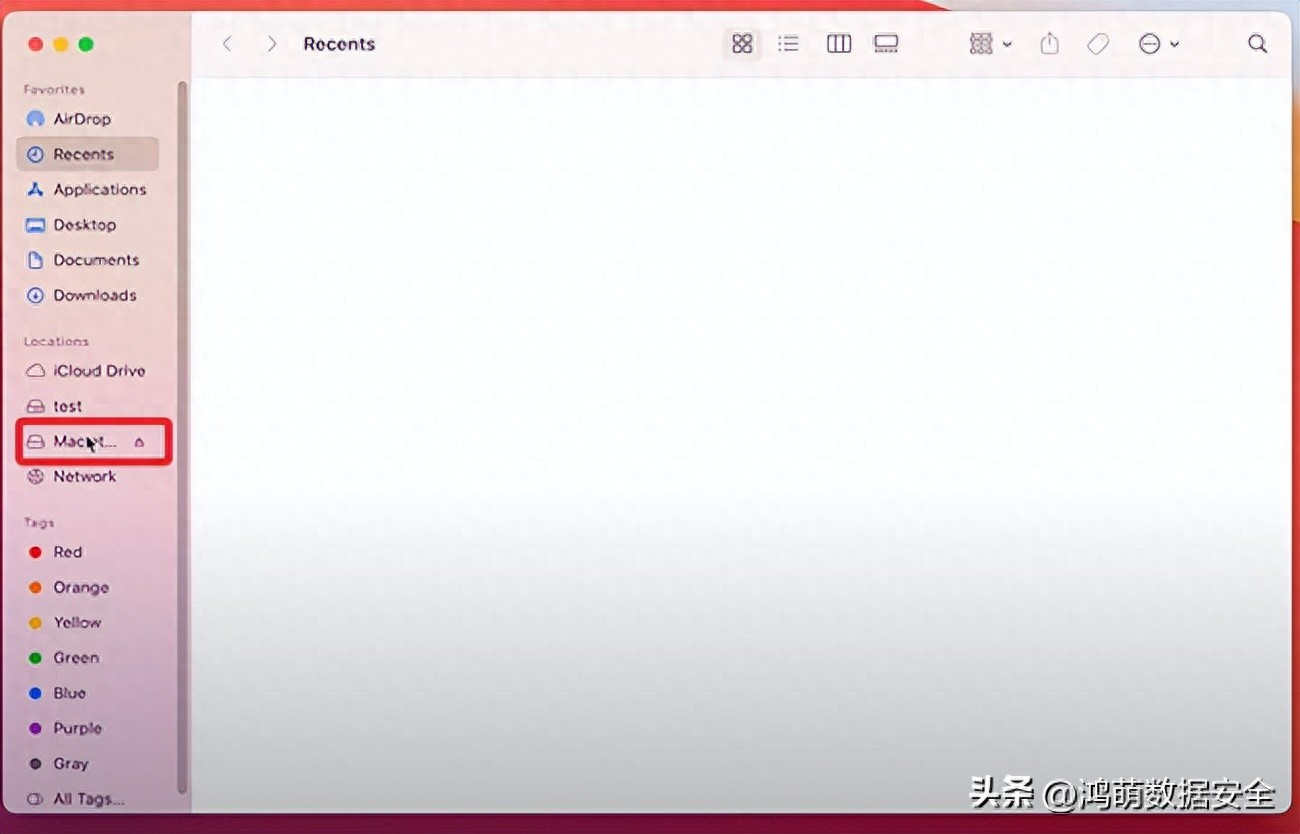
5.通过将文件拖拽到正常工作 Mac 上的安全位置来传输文件,如果您计划进行进一步恢复或扫描,最好拖到外置驱动器上。
6.推出磁盘:在"Finder"中按住 Control 键并点按已挂载的卷,然后选择"弹出[卷名称]"。
7.按下电源按钮关闭源 Mac,然后断开连线。
如何缓解 T2 数据丢失问题
任何数据丢失问题的最佳解决方案都是预防和养成良好的习惯:
- 定期备份。时间机器、iCloud 或其他备份服务是您在 T2 Mac 上最安全的选择。如果内置驱动器故障,外置驱动器或云端的备份可以拯救您。
- 谨慎使用安全启动设置。在"系统偏好设置">"安全性与隐私"中,您可以允许从外部介质启动。启用此功能可能会在日后为您提供更多恢复选项(代价是增加一点额外的风险)。
- 保持 macOS 更新。苹果有时会发布针对 T2 可靠性问题的修复程序。确保您的固件和操作系统是最新的,可以防止可能导致您被锁定的奇怪损坏。
- 恢复到单独的磁盘。尝试恢复扫描或复制时,请将恢复的文件写入外置驱动器,切勿写回同一个 T2 驱动器。这可以避免覆盖有用的数据。
一个对 T2 Mac 有用的工具是使用目标磁盘模式——它利用 T2 芯片本身来解密数据。一些用户还要求 Apple Store 或技术支持"修复"或"恢复" T2 固件(通过 Apple Configurator),以修复表现异常的芯片——但请注意:"恢复"选项将完全抹掉 SSD。请始终将这些极端措施视为最后的手段。
在 T2 Mac 上进行 DIY 恢复的步骤
如果用户在搭载 T2 芯片的 Mac 上丢失了数据:
1.检查备份:首先,如果可能,从时间机器或 iCloud 恢复。时间机器在 T2 Mac 上正常工作(它只是存储您文件的加密副本)。如果有最近的备份,恢复很简单,并且完全绕过了 T2。
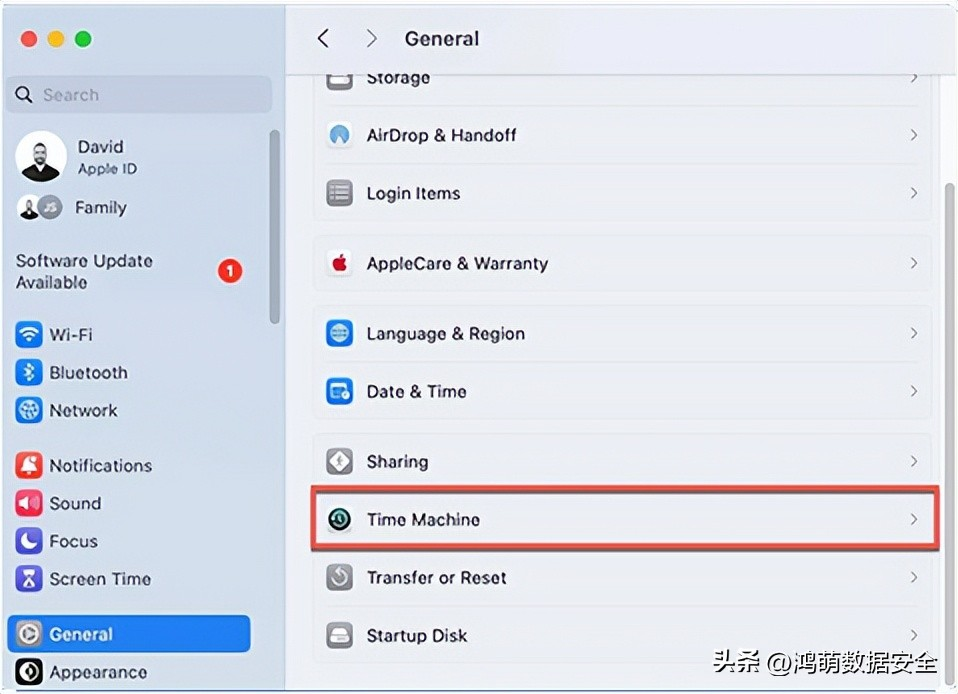
2.安全/恢复启动:为避免任何不必要的数据删除,请尝试启动到 macOS 恢复(启动时按住 ⌘-R)或安全模式。对于 Apple 芯片 Mac,请前往"恢复">"实用工具">"启动选项"。有时在这里修复系统问题可以让您重新访问您的文件。
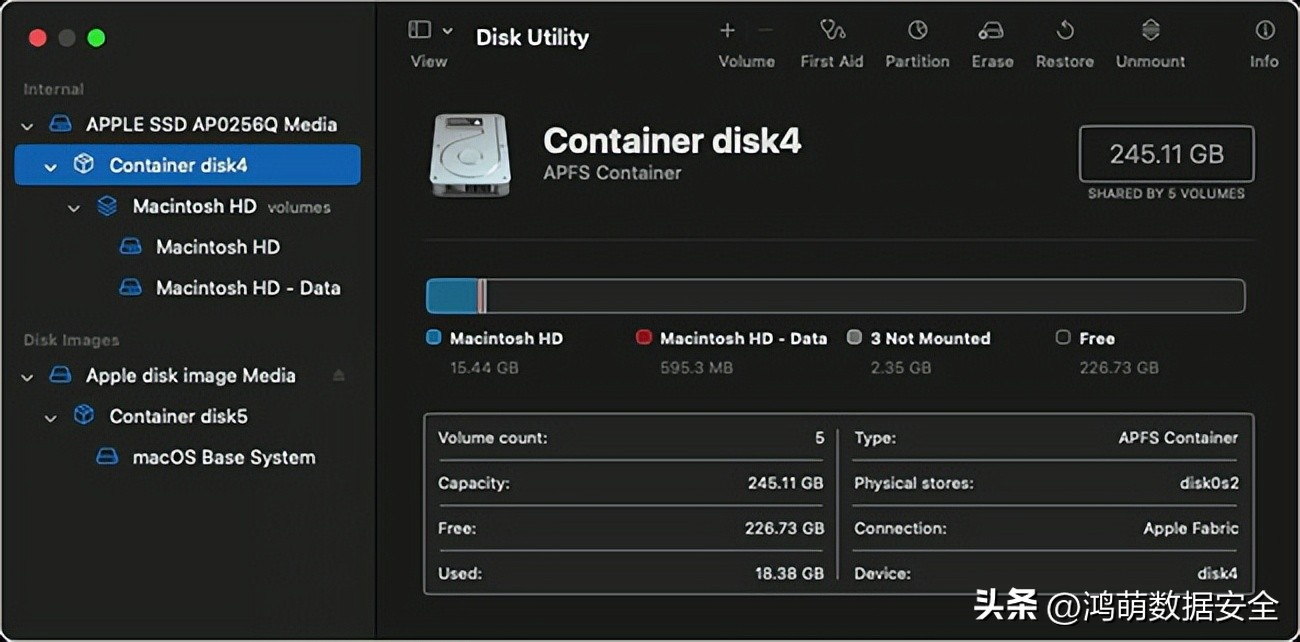
3.专业数据恢复:如果上述方法都无效(尤其是当 T2 或 SSD 损坏时),您的最后手段是求助于数据恢复实验室。警告:大多数实验室会提前告知您,T2 加密使得恢复的可能性很小。苹果甚至也指出"在许多情况下……从 T2 Mac 恢复数据是不可能的",因为它"要求逻辑主板功能正常"。简而言之,如果硬件已故障,实验室也可能无法成功。
使用 Mac 文件恢复软件 Stellar Data Recovery for Mac
幸运的是,现代的数据恢复程序可以处理 T2/M1 Mac 和 APFS。高效、先进的 Mac 数据恢复工具可以让您扫描驱动器、预览可恢复的内容,然后进行恢复……所有这些都在您自己的计算机上完成。
这种方法非常用户友好——无需物理移除驱动器或将其送往实验室。软件在后台处理加密,扫描丢失的 APFS 数据,用户只需按照向导界面点击操作即可。然而,由于软件实时利用 T2 芯片进行解密,此过程起作用的前提是逻辑主板应完好无损且 macOS 应能正常工作。
Stellar Data Recovery for Mac 是一个易于使用的解决方案,它支持 T2 加密,并与最新的 macOS、APFS 和苹果的安全芯片兼容。使用试用版即可验证是否能够恢复成功。
如何避免被锁定(预防提示)
预防胜过恢复,以下是每个 T2 Mac 用户都应采取的基本步骤,以避免陷入数据恢复的噩梦:
- 设置多重备份系统:不要只依赖一种备份方法。配置时间机器进行每日自动备份,为"文稿"和"桌面"文件夹启用 iCloud 云盘同步,并额使用第三方云服务。
- 启用文件保险箱并安全保管恢复密钥:虽然 T2 Mac 会自动加密数据,但启用文件保险箱会增加额外的安全层。更重要的是,将您的文件保险箱恢复密钥存储在安全且与 Mac 分离的地方。把它写下来并放在安全的位置……不要放在与电脑同一张桌子上。
- 安全配置外部启动选项:访问"启动安全性实用工具"(启动时按 ⌘-R),并允许从外部介质启动。对于 Apple 芯片 Mac,请前往"恢复">"实用工具">"启动选项"。这可以在您的主驱动器故障时为您提供更多恢复选项。请记住,此设置需要管理员身份验证,因此不要等到灾难发生时才启用它。以后可以随时禁用它以获得最大安全性。
- 定期监控 SSD 健康状况:使用像 Stellar Drive Monitor 这样的工具检查驱动器的健康状况。T2 芯片无法防止硬件故障,早期预警信号可以帮助用户在完全故障发生前备份重要数据。更换显示早期预警信号的驱动器,而不是等待灾难性故障发生。
- 实践良好的数字卫生习惯:保持 macOS 更新以修补 T2 固件错误,避免强制关机(可能损坏加密密钥),使用电涌保护器防止电气损坏,切勿忽略系统关于驱动器健康状况或加密问题的警告。
- 测试恢复计划:定期通过尝试恢复一些文件来验证备份是否有效。如果可能,使用另一台 Mac 测试目标磁盘模式。
在需要之前了解您的恢复选项是否有效,可以在真正问题发生时消除恐慌因素。
结论
苹果的 T2 芯片对 Mac 用户来说就像一把双刃剑:它在硬件层面悄无声息地加密您的驱动器以防范攻击者。实际上,丢失 T2 芯片或其主板可能意味着丢失您的数据。关键是要谨慎对待 T2 Mac:始终备份您的数据,如果您确实丢失了文件,请在 Mac 仍能工作时快速尝试恢复步骤。如果芯片和主板完好无损,您可以尝试上述方法。但如果硬件已故障,即使是专业人士也承认这项任务几乎是不可能的。
话虽如此,但也不必恐慌。在许多情况下,可以通过 Stellar Data Recovery for Mac 这种 DIY 恢复工具和定期备份来自救。下次当您听到"T2"时,请记住:它让您的 Mac 锁得紧紧的……无论是好是坏。始终保留最新的备份,当您需要找回丢失的文件时,让合适的软件来完成工作。
